Как отключить обновление Андроида на телефоне?
Как отключить обновления на Андроиде
Практически весь софт, который содержится в телефоне, постоянно обновляются. Операционная система несколько раз в год подгружает различные заплатки и оптимизации, а системные и сторонние приложения накатывают обновленный интерфейс или удаляют баги. Происходит это в том случае, когда пользователь запускает Интернет на своем мобильном устройстве.
Однако у процесса автообновления есть и обратная сторона. В частности, активный апдейт при подключении к Сети сильно нагружает батарею. Поэтому в нашей статье, мы расскажем, как отключить обновления на Андроиде 6.0, чтобы они не мешали оперативной работе с телефоном. Стоит отметить, что алгоритмы отключения схожи почти на всех версиях Андроид. Незначительно отличаться будут лишь названия настроек в меню.
Читать также: Лучшие операционные системы для смартфонов.

Зачем отключать автоматические обновления
С одной стороны, обновления системы и приложений помогает избежать критических ошибок в работе гаджета. Но есть несколько моментов, которые говорят в пользу отключения авто-апдейта:
- Текущий пакет обновлений не всегда решает проблемы предыдущих версий. Идеальной сборки для оптимизации просто не существует. Проще говоря, разработчики заткнули одну прореху, но рядом появилась другая.
- Обновления приложений не всегда качественно улучшают производительность программы. Как правило, утилиты обновляются совсем незначительно: меняется конфигурация некоторых кнопок, цветовая гамма, добавляется две-три не очень нужные функции.
- Обширные обновления перегружают процессор. Можно заметить, что во время загрузки и установки объемных пакетов для приложений и системы, начинают притормаживать такие элементарные функции, как звонки и отправка СМС.
Таким образом, прежде чем разрешить системе обновления, необходимо четко решить для себя, что именно и зачем обновлять.
Как отключить автоматическое обновление на Андроиде через Google Play
Приложения, которые скачивались и устанавливались с помощью магазина Play Market, подкачивают обновления через данный сервис. Следовательно, самый простой способ отключить апдейт сторонних программ – выставить определенные настройки в аккаунте Google Play. Для этого нужно:
- Открыть приложение Google Play
- Зайти в меню настроек
- Выбрать раздел Автообновление приложений
- Поставить маркер напротив пункта «Никогда»
После этого Google будет сообщать о новых обновлениях, но активировать их или нет – вы будете решать сами. Если необходимо избавиться и от уведомлений, их можно отключить в соответствующем разделе меню Google Play. Здесь снимите галочки напротив пунктов «Обновления» и «Автоматическое обновление».


Читайте также: Что делать, если не добавляется аккаунт Google.
Как отключить обновления на телефоне Андроид для онлайн-сервисов
В некоторых приложениях на Андроид есть функция автоматической синхронизации данных. Обычно, это касается приложений для соцсетей, почты и мессенджеров. Такие программы синхронизируются с календарем, датой, временем и, следовательно, требуют обновлений. Отключается данная функция просто:
- Заходим в настройки Андроид
- Выбираем раздел Аккаунты
- Нажимаем на выпадающее меню в правом верхнем углу
- Снимаем галочку напротив пункта «Автосинхронизация данных»
На работу приложений это не повлияет, зато снизит лишнюю нагрузку на «железо» и сэкономит мобильный трафик.

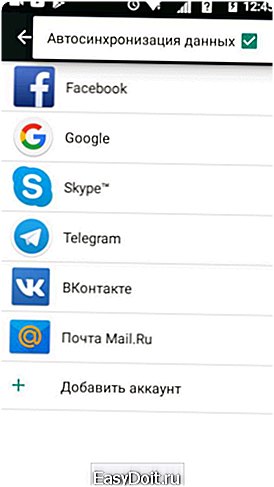
Как отключить автообновления для ОС Андроид
Самые объемные обновления в телефоне скачиваются для операционной системы. Порой вес новых заплаток может доходить до нескольких гигабайт. Если у вас нет критической необходимости в апдейте самого Андроида, данную функцию можно отключить в системных настройках:
- Открыть меню Андроид
- Выбрать Настройки
- Нажать на пункт «О телефоне»
- Перейти в раздел «Обновления по Wi-Fi»
- В настройках снять галочку напротив пункта «Загружать автоматически»
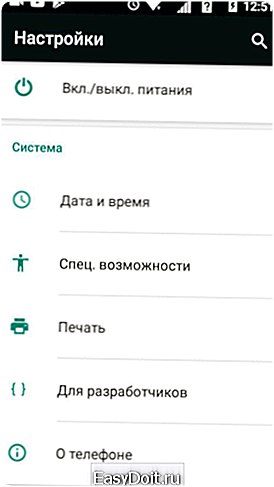
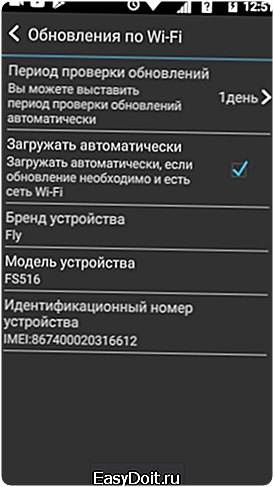
На каком телефоне можно НЕ ОТКЛЮЧАТЬ автообновления
Как уже говорилось выше, автоматические обновления потребляют значительные ресурсы процессора и батареи. Поэтому, если пользователь все же решил, что ему важно обеспечить актуальное обновление для всей системы, следует выбрать гаджет помощнее. На таком смартфоне процессор не будет «захлебываться» от частых апдейтов, объем внутренней и оперативной памяти позволит установить самые объемные пакеты обновлений, а батарея не сядет во время их загрузки.
Мы рекомендуем обратить внимание на девайсы от британской компании Fly, которые уже 14 лет выделяются на рынке мобильных устройств благодаря сочетанию мощности, производительности, функциональности и доступности.

Одним из самых мощных смартфонов в линейке гаджетов Fly, на котором можно смело включать любые режимы автообновлений, является Fly Cirrus 13. Встроенный модуль высокоскоростной связи LTE 4G позволит пользователю скачать самые объемные пакеты актуальных обновлений для приложений и системы в целом. А мощный 4-ядерный процессор на 1,5 ГГц и 2 Гб оперативной памяти обеспечит стабильную работу всех программ во время апдейта программного обеспечения.
Свою лепту в процесс обновления внесет и емкий аккумулятор на 2400 мАч. При активной нагрузке, батарея выдержит подключение смартфона к Интернету в течение 4 часов.
Читать также: Топ-5 телефонов в металлическом корпусе.
www.znaikak.ru
Как на Андроиде отключить обновления
Сегодня операционная система Андроид одна из самых быстроразвивающихся в мире ИТ. Чтобы постоянно поддерживать на устройствах последнюю версию, была создана функция автоматического обновления. Такое же автообновление присуще и сторонним приложениям, которые были скачаны из Google Play.
1
Нужно ли обновление Андроид?
По умолчанию, в настройках телефона отмечен пункт «Автообновление». В разных телефонах он может называться по разному. Так же сделано и в Плей Маркете. С одной стороны, установка последней версии системы или приложения — это хорошо, потому что в каждой новой версии разработчики исправляют старые ошибки и добавляют новые функции. Но с другой стороны, это касается в основном сторонних приложений для смартфона, — обновления оказываются неудачными настолько, что лучше стоило бы оставить старую версию. А откатить обновлённые приложения уже нельзя. Поэтому в этой статье будет рассказано, как «уберечь» свой телефон от самостоятельного обновления.

2
Что нужно сделать, чтобы отключить обновление операционной системы Андроид?
- Зайти в меню смартфона.
- Открыть Настройки.
- Выбрать пункт «Об устройстве».
- Зайти в пункт «Обновление ПО».

- Открыть его и снять галочку «Автообновление». После таких несложных действий вы будете всего лишь получать уведомления, о том, что вышла новая версия прошивки, и телефон предложит её установить самостоятельно.
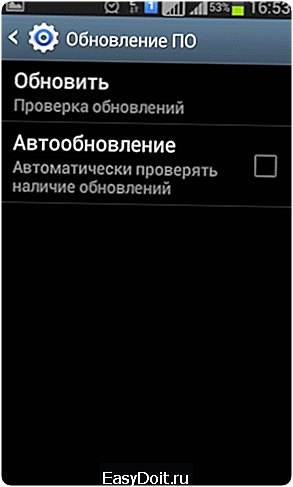
Установкой, обновлением и удалением программ на смартфоне «занимается» Google Play. Поэтому и настраиваться режим обновления будет только там. Что для этого нужно сделать?
- Открыть Google Play.
- Открыть пункт бокового меню «Настройки».

- Для пункта «Автообновление приложений» установить параметр «Никогда».
- Чтобы следить за наличием новых версий, достаточно поставить флажок «Наличие обновлений».
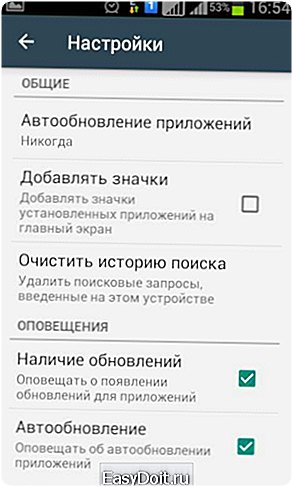
4
Преимущества отключения автообновлений на Андроиде
- У вас перестанет «тормозить» телефон, регулярно обновляя установленные приложения.
- Вы сможете сохранить свободную память.
- Появится возможность сохранить наиболее удачную версию программы. Для этого перед скачиванием достаточно пролистать отзывы пользователей про очередное обновление.
- Ещё одна причина, по которой не стоит обновлять приложение (это касается бесплатных) — в новых версиях появляется всё больше и больше рекламы. А она нужна вам?

sovetclub.ru
Как отключить автообновление программ в Android
Похожие вопросы
Как сэкономить трафик в Android
Как отключить автообновление ОС Android

Если вы вдруг заметили, что ваши ценные мобильные мега- и гигабайты все время куда-то деваются, возможно, вам следует проверить: а не включена ли в вашем смартфоне функция автоматического обновления приложений и программ.
На Android-устройстве (как и на любом другом, впрочем) есть программы двух видов: системные программы, которые обеспечивают функционирование аппарата и те приложения, которые выбрали и установили сами пользователи. И те, и другие могут периодически обновляться. При том, обновления часто запускаются автоматически, как только устройство обнаружит, что открыто подключение к мировой сети.
Автоматическое обновление операционной системы
Для отключения обновлений системы нужно зайти в настройки телефона. Далее ищем раздел, который называется «О системе» (или «О телефоне», разные ус тройства могут немного отличаться) и снимаем там галочку с соответствующей опции.Конечно, это стоит делать, если вас вполне устраивает текущая версия вашей ОС и то, как она работает. Как вариант, вы можете также установить следующую возможность: в случае, если есть какие-то обновления для вашей ОС, предложите системе предварительно сообщать вам об этом. В таком случае на экран будет выводиться диалоговое окно, в котором вас будут спрашивать: скачать обновления или нет.
Автоматическое обновление пользовательских приложений
Но больше всего траффика обычно «съедают» самостоятельно установленныеприложения — с Google Play, который раньше назывался Android Market. Отключить такие обновления можно, к примеру, через Play Маркет. Для этого вам надо зайти в Настройки >Меню, найти и отключить там опцию автообновлений.


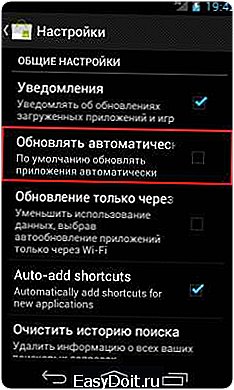
Как вариант, вы можете установить галочку напротив возможности обновлений по протоколу Wi-Fi, тогда мобильные 3G мегабайты будут в сохранности.
top-android.org
Как отключить автоматическое обновление приложений на Андроид
Как отключить автоматическое обновление приложений на Андроид. Операционная система Android имеет отличные собственные механизмы обновления приложений, но далеко не у каждого из нас присутствует дешевый безлимитный интернет? Что же делать в таких случаях?
Конечно же автоматическое обновление в Google Play это очень удобная функция, благодаря которой все новые версии установленных приложений и игр всегда в вашем Android. Не смотря на все удобство которые мы должны из этого извлекать из данной возможности, как правило чаще всего происходит наоборот и вот почему:
- Затратное использование мобильного интернета;
- Выход некачественного приложения, после чего приложение либо не работает, либо, работает с частыми сбоями;
- Новый дизайн который в корне ломает удобство использования;
- При многочисленных обновлениях возможно сильное снижение производительности Android и время автономной работы;
- Новое обновление в котором уменьшили функционал или добавили рекламу, навязывают необязательные функции.
Если попадаете в одну из этих категорий, либо боитесь в ней оказаться, то переходим от слов к делу — отключаем автоматическое обновления приложений!
Отключение автообновления для всех приложений
Переходим в Google Play на Anroid, в меню Настроек. В этом меню вы сможете найти следующий пункт как «Автообновление приложений» и вам будет предложено:
- Никогда — приложения никогда не обновятся пока вы сами вручную этого не сделаете и не установите новую версию.
- Всегда — приложения обновляются сами, при любом подключение к сети Internet
- Только через Wi-Fi — приложения начнут загружаться и обновляться автоматически как только Android будет подключен к точке Wi-Fi

Если вы хотите полностью отключить возможность обновления то вам необходим пункт — Никогда.
В новых версиях Google Play компания Google Play предусмотрела возможность опционально включать или отключать обновление в определенных приложениях. Данная возможность будет полезна тем у кого корпоративные приложения обновляются через Google Play или бета-тестерам, да и всем желающим которым необходима новая версия определенного приложения. Если же какое либо приложение очень часто обновляется среди других ваших установленных, то его можно исключить из «Автообновления».
Отключение автообновления конкретного приложения
Для того чтобы включить/выключить обновления у определенного приложения вам необходимо сделать вот что — Перейдите в мои приложения -> выбрать необходимое приложение -> выбрать доп. функции -> поставить или убрать галочку с пункта «Автообновления».

Теперь вы можете полностью контролировать процесс обновления и не огорчаться нулевому балансу и не работающему приложению!
4pda.biz
